标题:"华为荣耀分布式路由怎么设置?"的相关路由器教程资料分享。- 【WiFi之家网】编辑整理。
在本文中,将给大家详细介绍,设置荣耀分布式路由上网的方法。
荣耀分布式路由器有1个主路由器,2个副路由器;在组网的时候,只需要设置主路由器连接宽带上网即可,副路由器只需要与主路由器进行配对,配对完成后就可以使用。
重要说明:
如果觉得图文教程不好理解,也没有关系,鸿哥还给大家提供了视频教程,详情请点击下面的链接,查看荣耀分布式路由器组网的视频教程。
荣耀分布式路由设置视频教程
第一步、主路由器线路连接
取出顶部有“由此路由器开始配置”标识的路由器,这个就是主路由器了,先把它接通电源。
然后把光猫上接出来的网线(入户的宽带网线),插在主路由器上任意一个网口;电脑用网线,连接到其他空闲的网口。
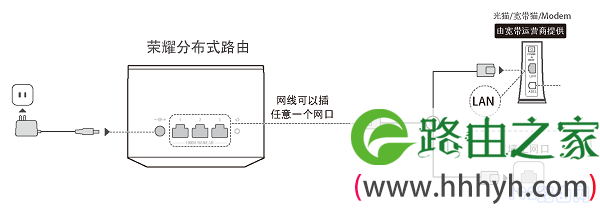
重要说明:
荣耀分布式路由,具备自适应WAN、LAN网口的功能,也就是支持盲插,网线接口可以随意连接,不用担心连接出错了。
第二步、下载智能家居APP
在主路由器底部有一个二维码,用手机扫描这个二维码,下载华为智能家居APP。
重要说明:
(1)、荣耀分布式路由器,第一次设置上网的时候,只能通过华为智能家居APP来设置,无法使用电脑浏览器、手机浏览器来设置,这一点请大家注意。
(2)、您也可以通过在应用市场搜索“华为智能家居”下载安装。Android 用户请进入华为应用市场;iOS 用户请进入 App Store。
(3)、华为智能家居APP,需要登录华为账号才可以使用;如果你没有华为账号,请根据页面的提示,先注册一个账号。
第三步、连接主路由的Wi-Fi
让你的手机,连接到主路由器的默认Wi-Fi(Wi-Fi名称,可以在主路由底部标贴中查看到)
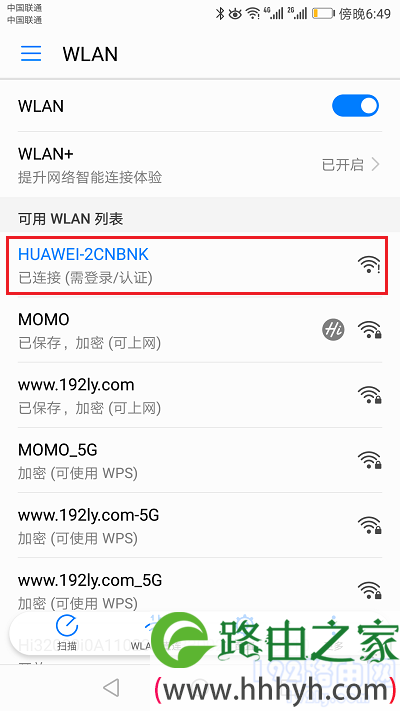
重要说明:
(1)、苹果手机用户,连接主路由器的Wi-Fi信号后;在智能家居APP界面中,先点击:取消 按钮——>然后点击:不连接互联网使用,就可以回到APP的主界面(或者在弹出的提示界面点击 完成)。
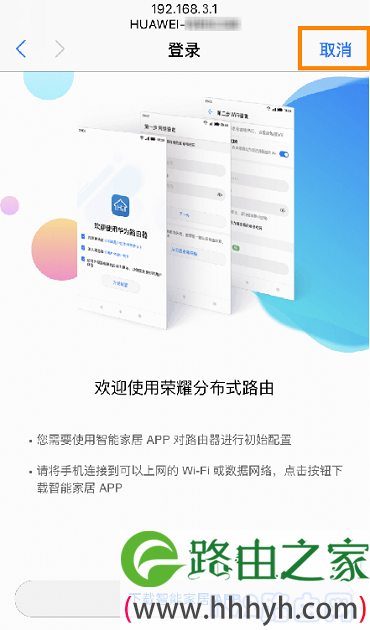
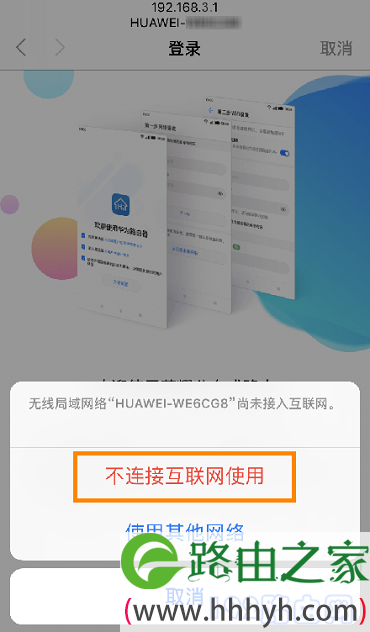
如果点击 取消 按钮之后没有弹出选项菜单直接退回到主页面,请您尝试重新连接路由器默认 Wi-Fi,并重复上面操作即可。
(2)、安卓手机用户,连接主路由器的默认Wi-Fi新后,直接返回到主界面即可。
第四步、设置分布式路由组网
1、在华为智能家居APP的主界面点击:智家 ——>然后点击:添加设备——>选择 荣耀分布式路由——>点击:开始配置 。
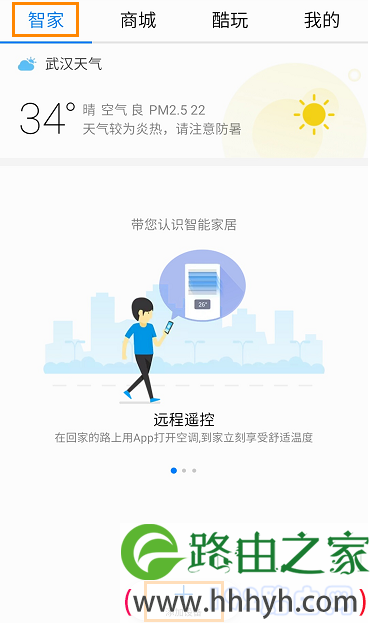
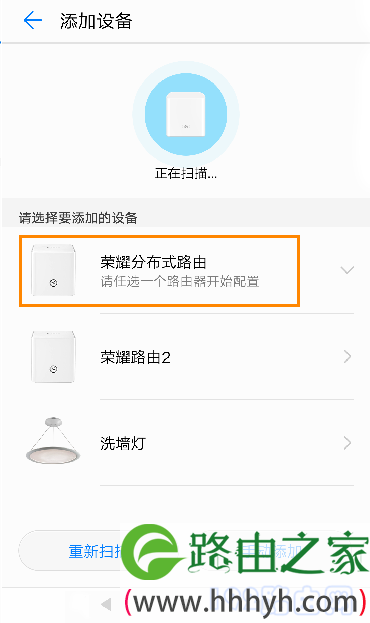
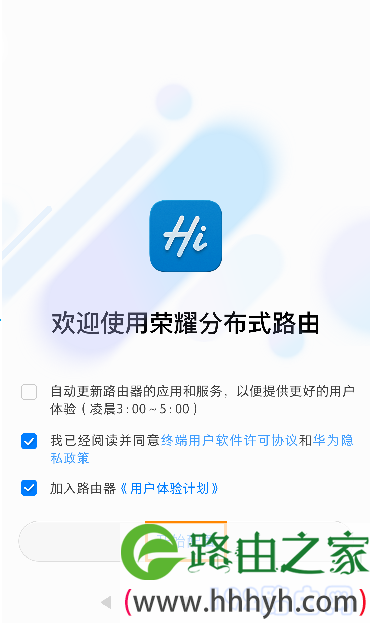
2、在 宽带账号、宽带密码 选项中填写运营商提供的上网账号、上网密码——>然后点击:下一步,如下图所示。
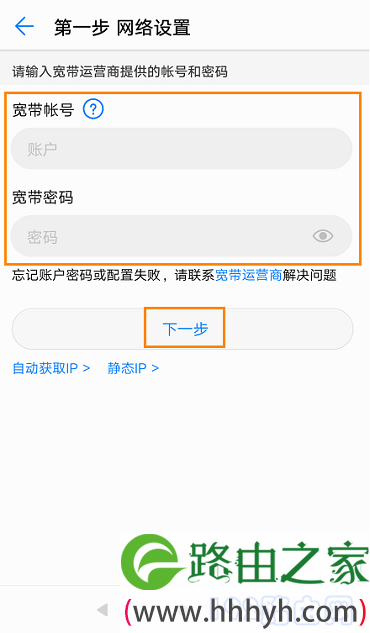
PS:如果你的宽带上网方式是:动态IP(DHCP),不需要宽带账号和密码,则系统会自动跳过这个步骤,直接进入到设置Wi-Fi的界面。
重要说明:
(1)、宽带账号、宽带密码,是开通宽带业务的时候,运营商提供的;并且上诉页面中填写错误的话,设置完成后不能上网。
(2)、不记得宽带账号、宽带密码 时,可以拨打宽带运营商的客服电话进行查询。
如果你家里有旧路由器可以上网,那么可以在准备一根网线,一头连接到旧路由器的WAN接口,另一头连接到荣耀分布式主路由器的任意一个接口。然后点击:从旧路由器获取 ,并根据界面提示完成旧路由帐号和密码的获取。
3、然后自定义设置路由器的Wi-Fi名称、Wi-Fi密码 和 管理员密码,如下图:
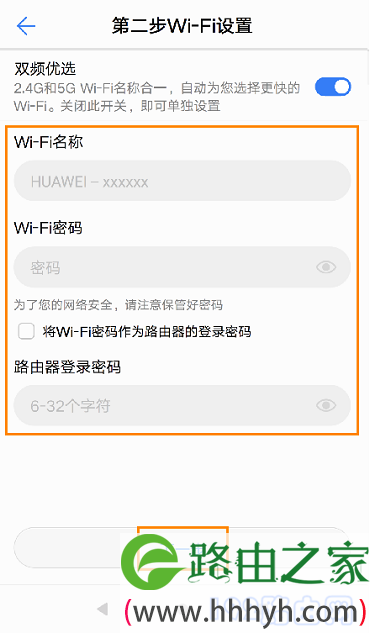
4、然后根据APP中的提示,设置一些其他的参数,如下图所示。
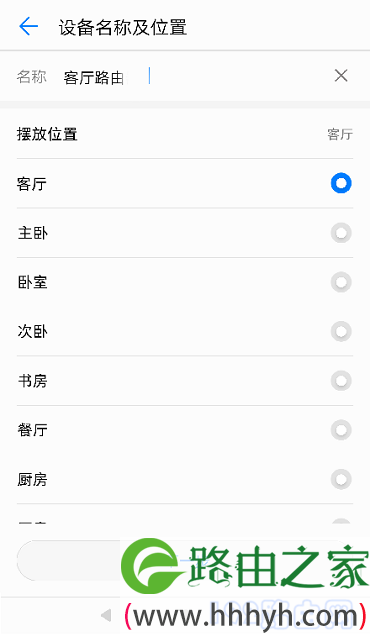
5、根据 APP 界面提示,将其它两台路由器放置在合适位置并连接电源,2分钟后指示灯绿色常亮,手机重连 Wi-Fi 即可上网。
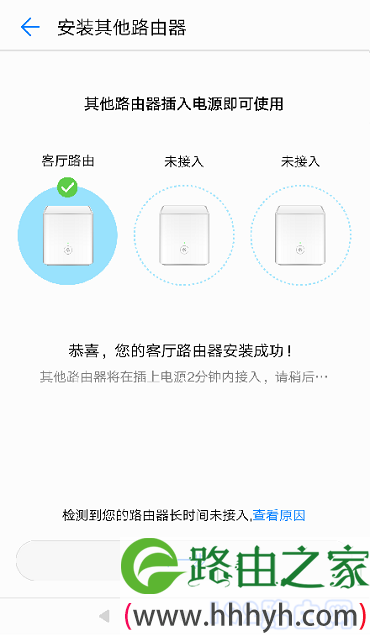
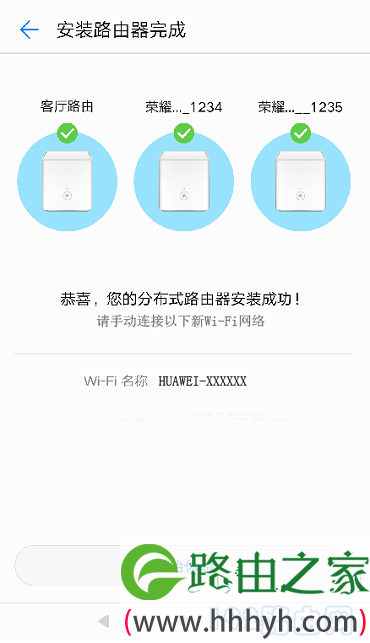
重要说明:
(1)、两台副路由也可以通过有线连接的方式连接主路由。
(2)、如果两个副路由不是同时连接电源,等待时间可能会长于2分钟。
(3)、安装副路由时,如果副路由距离过远或位置不佳,APP 会提示建议您调整位置,如图所示,您可以根据需要调整位置:
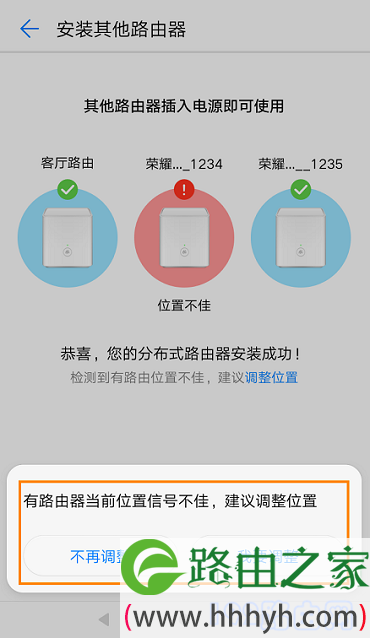
以上就是关于“华为荣耀分布式路由怎么设置?”的教程!
原创文章,作者:路由器,如若转载,请注明出处:https://www.224m.com/95309.html



